3Ds Max动力学对象中阻尼器的创建教程
设·集合小编 发布时间:2023-03-14 16:42:19 1093次最后更新:2024-03-08 11:13:29
3Ds Max软件中有很多实用、便捷的功能,能够十分方便地创建阻尼器。但不少初学者都不知道如何创建,阻尼器主要是在动力学对象中的选项,使用的时候并不复杂,下面为大家带来3Ds Max动力学对象中阻尼器的创建教程,需要使用这个功能的朋友快看看下面的教程学起来吧!
工具/软件
电脑型号:联想(lenovo)天逸510s; 系统版本:Windows7; 软件版本:3Ds Max2014
方法/步骤
第1步
打开3Ds Max软件,新建一个空白文档。
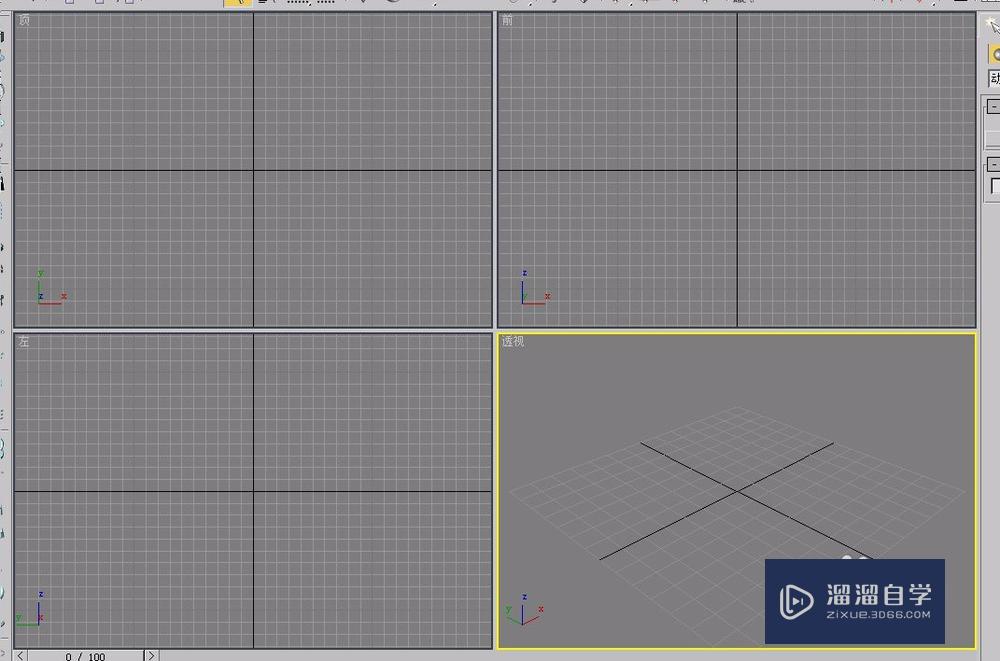
第2步
打开“创建”选项卡,选择“几何体”项。
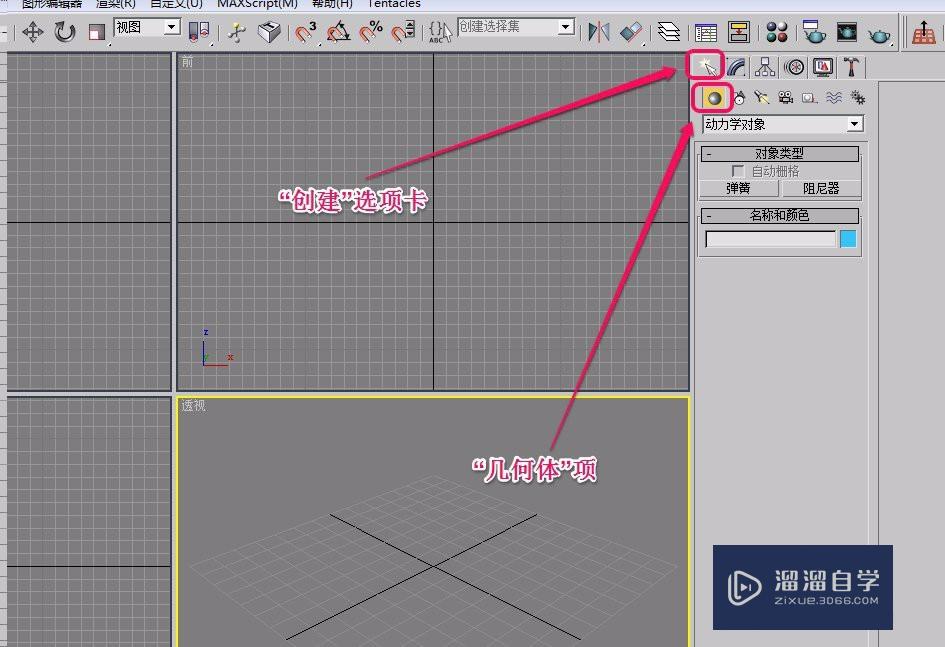
第3步
选择下拉菜单中的“动力学对象”选项,打开“对象类型”卷展栏。

第4步
单击“阻尼器”按钮。
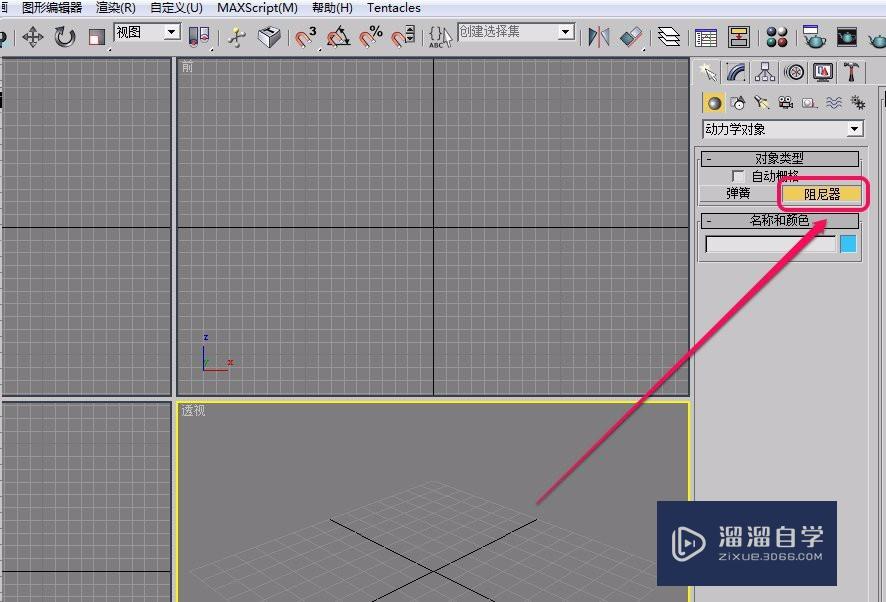
第5步
打开“名称和颜色”卷展栏,为将要创建的阻尼器选择一种颜色。

第6步
在视图中按住鼠标由里向外拖动,创建出阻尼器的底部直径。

第7步
沿着黄色箭头方向向上继续拖动鼠标,创建出阻尼器的高度。

第8步
这样,一个阻尼器就制作好了。

- 上一篇:3DMax中材质丢了怎么解决?
- 下一篇:3DMax导入下载的摸板怎么删除场景广告?
相关文章
广告位


评论列表